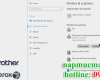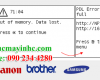Nhờ có máy in mà công việc thuận lợi và hiệu quả hơn rất nhiều. Vì nó sẽ giúp bạn tăng năng suất và hiệu quả công việc. Hãy cập nhật trình điều khiển kết nối máy in với máy tính thường xuyên. Cải thiện tốc độ in tăng lên đáng kể và khắc phục được nhiều lỗi. Quá trình cập nhật xảy ra sự cố sao chép ra nhiều. Kỹ thuật viên sẽ hướng dẫn khắc phục lỗi in ra nhiều bản giống hệt nhau cùng 1 nội dung.

Tóm tắt nội dung
Xử lý lỗi two copies
Một cố cài đặt mặt định của nhà sản xuất nên khi cập nhật sẽ bị lỗi này. Có thể thay đổi hoặc thiết lập lại để giải quyết triệt để. Cần làm theo các hướng dẫn dưới đây:
Thay đổi số lượng bản sao
- Nhấn nút Windows trên bàn phím. Gõ Control Panel. Vào ô tìm kiếm. Nhấp vào tùy chọn Control Panel và sau đó tiến hành bước tiếp theo.
- Tìm tùy chọn Hardware and Sound trong cửa sổ Control Panel và sau đó chọn nó.
- Nhấp vào Thuộc tính máy in và sau đó chọn Số lượng bản sao. Nếu số lượng bản sao được đặt thành 2, hãy thay đổi thành 1.
Bỏ chọn hỗ trợ hai chiều
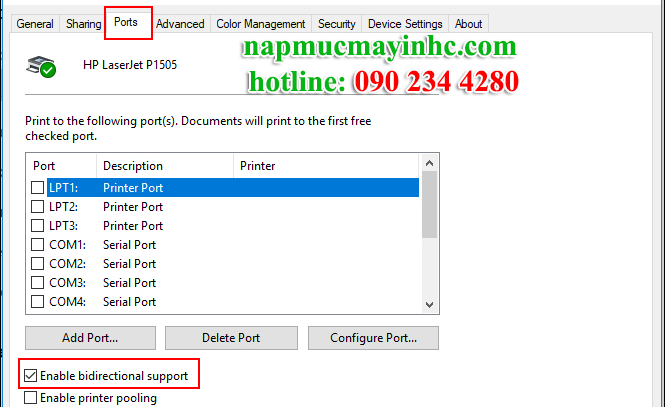
- Trong cửa sổ Control Panel chọn Hardware and Sound click chuột vào Devices and Printer.
- Nhấp chuột phải vào tên của máy in đang sử dụng. Chọn Printer Server Properties và sau đó chọn Ports.
- Bỏ đi dấu tích Enable Bidirectional Support chọn OK.
Cài đặt trình điều khiển máy in mới nhất
- Devices and Printers và nhấp vào Add a printer. Khi bạn nhấp vào tùy chọn, tùy chọn a device or printer to add to this PC.
- Nếu máy tính không thể nhìn thấy máy in cần phải bấm vào The printer I want isn’t listed. Sau đó chọn Add a local printer or network printer with manual settings và bấm Next .
- Chọn Windows Update và chọn tên máy in. Nếu máy in không hiện ra sẽ cần phải quay lại. Tìm máy in bằng các tùy chọn khác.
Cung cấp mực tương thích Hp, Canon, Samsung, Brother, Epson tận nơi. Hướng dẫn khắc phục lỗi in ra nhiều bản giống hệt nhau triệt để: 090 234 4280.